銀行振込は、注文手続き時に振込を行うための銀行口座などの表示を行う必要があります。
銀行振込の設定方法
上部にある「一般設定」メニューから「支払方法」をクリック。
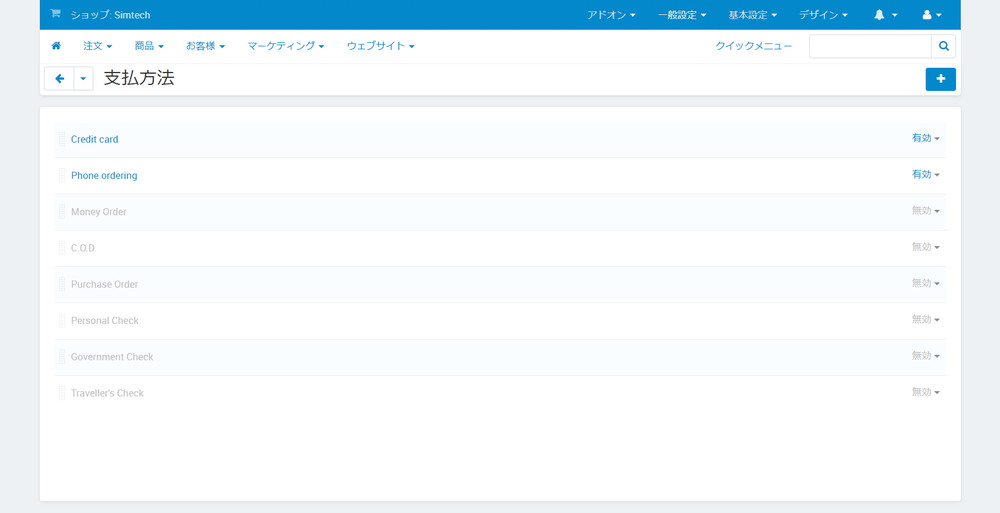
銀行振込は存在しないので、右上の「+」をクリック。

支払方法の追加画面で、以下の項目を設定します。
- 名前(必須):銀行振込
- 決済代行業者:オフライン
- ユーザーグループ:全て、ゲスト、会員登録済のお客様、の中で必要なものだけにチェックボックスにチェック。
- 説明:ブランクで問題ありません。
- 手数料:銀行振込に対して手数料を設定をしない限りブランクで問題ありません。
- 手数料名:空欄にすると「支払手数料」と表示されます。
- 税金:入力はできません。
- お支払いについて:ユーザーが注文手続き時に銀行振込を選択した際に表示されるテキストです。以下のような形で表示が行われます。
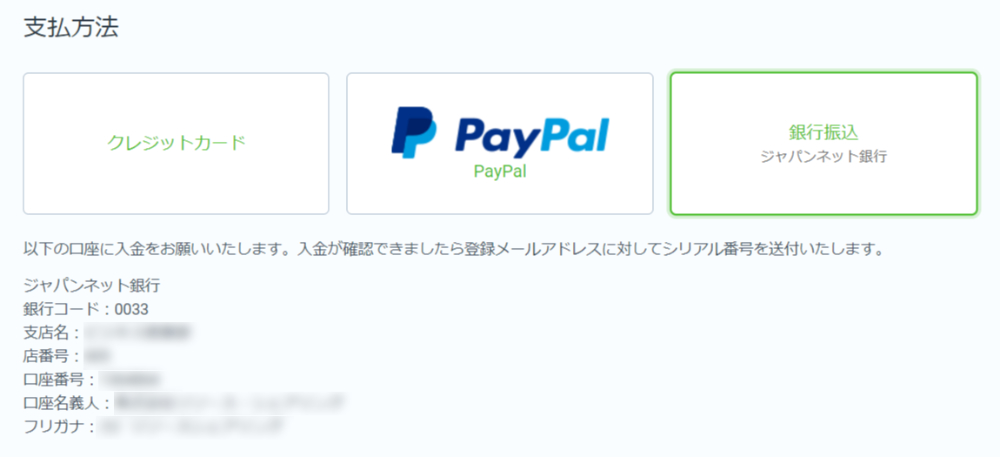
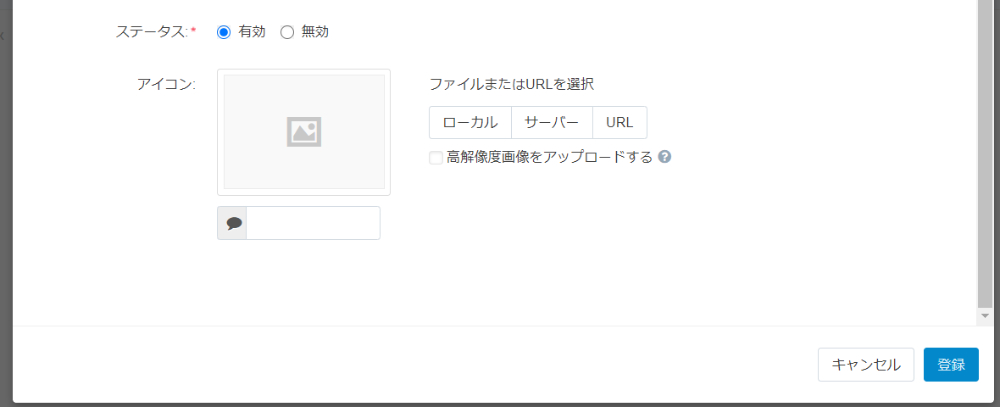
- ステータス:表示を有効にするか無効にするかを選択。
- アイコン:ユーザーが支払方法を選択をするボタンに、画像を表示することができます。
登録ボタンを押すと、銀行振込が登録されます。
「お支払いについて」で表示されるテキストについては、bank_wire_transfer.tplを使ってテンプレートを選択して表示をさせることもできますが、テンプレートでの管理が必要ですので、管理画面から設定するのがおススメです。
メールに振込口座を表示
上部にある「一般設定」メニューから「notification」にある「お客様への連絡」をクリック。
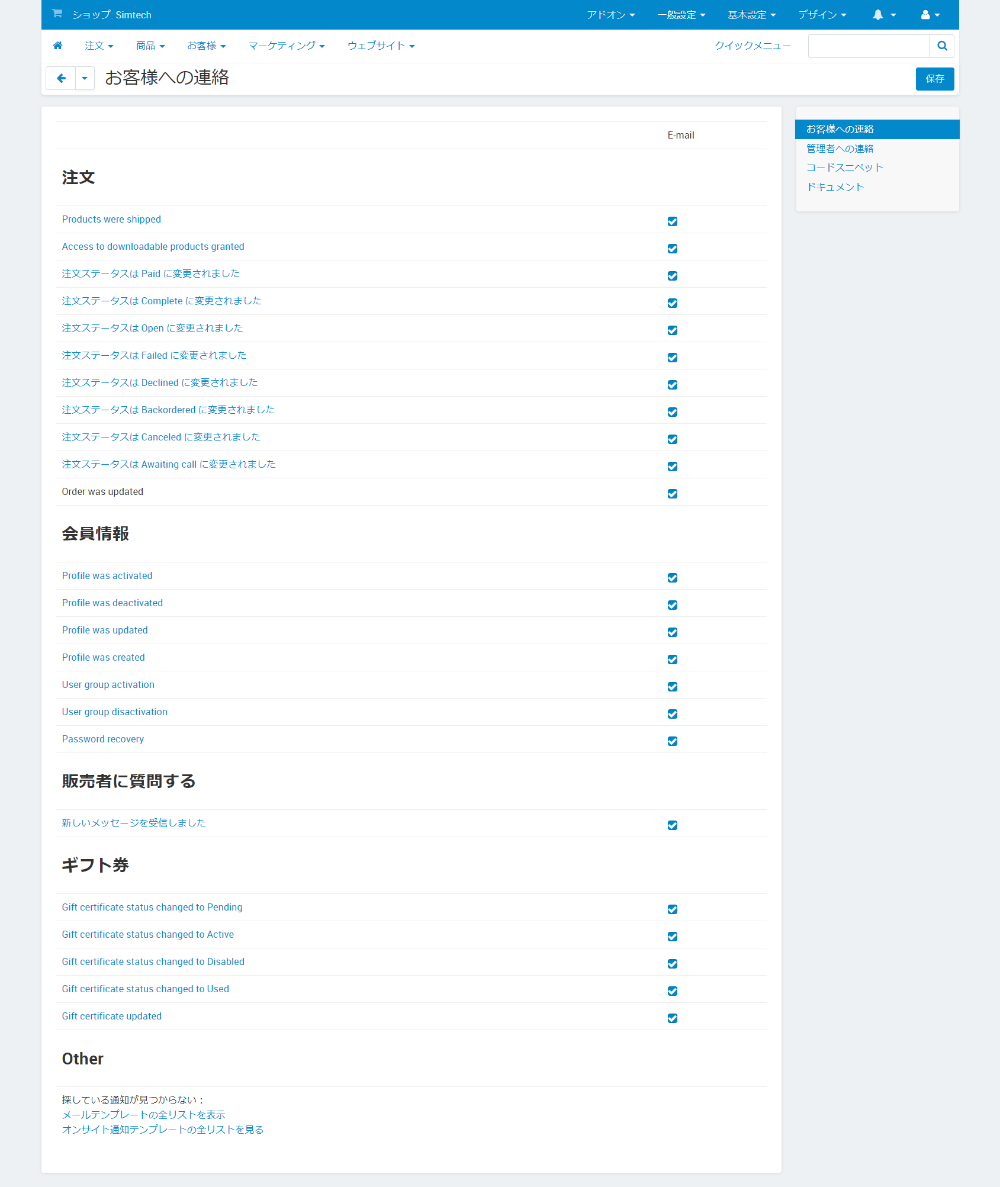
注文にある「注文ステータスはOpenに変更されました。」をクリック。(ステータスを日本語化している場合には、「注文ステータスは 注文受付 に変更されました」などに読み替えてください。)
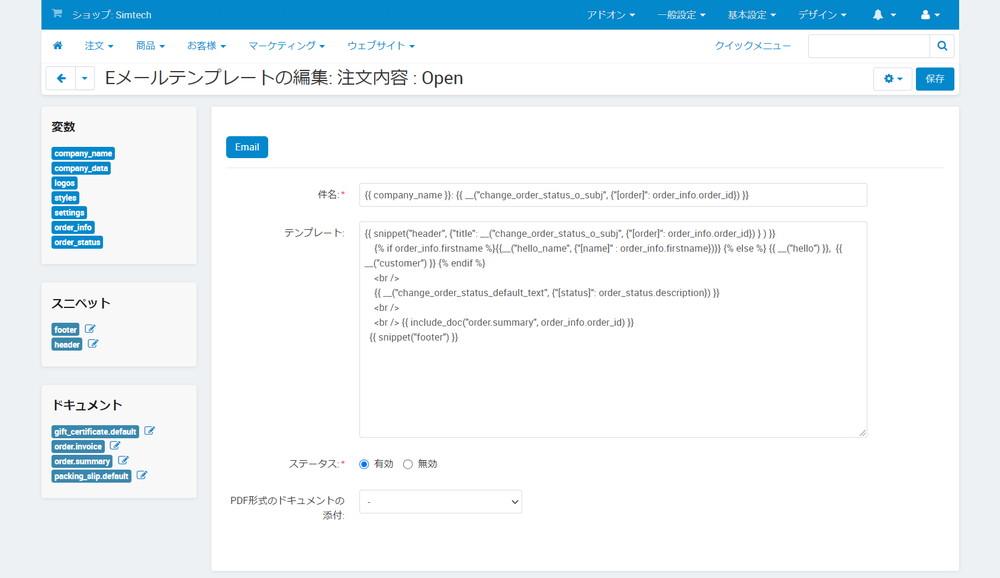
「Eメールテンプレートの編集:注文内容:Open」になりますので、
<br /> {{ include_doc("order.summary", order_info.order_id) }}
と
{{ snippet("footer") }}の間に振込銀行口座の情報を差し込みます。
銀行振込以外を選択した場合にも表示は行われますが、注文受付段階で送付されるメールに、一律に差し込むことができます。
こちらもinvoice.tplを使ってテンプレートを選択して表示をさせることもできますが、テンプレートでの管理が必要ですので、管理画面から設定するのがおススメです。
